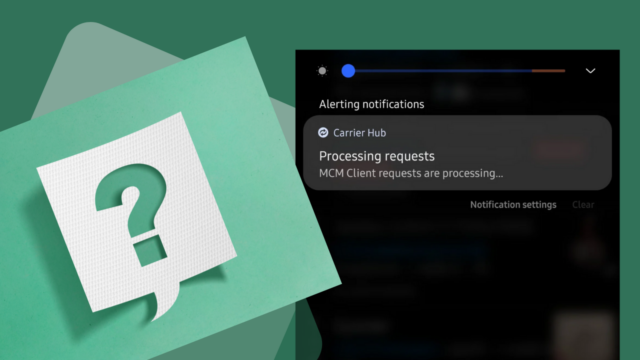
Stai ricevendo il messaggio ” Richiesta di elaborazione . Attendi “errore dal tuo hub operatore”? Vuoi sapere perché il dispositivo si è bloccato sulle richieste di elaborazione di Carrier Hub ? Se sì, allora non andare da nessuna parte e leggi semplicemente questo articolo.
Molti utenti hanno segnalato di aver ricevuto un errore dall’hub del proprio operatore ed è molto irritante. Pertanto, se stai cercando soluzioni, questo articolo ti aiuterà. Qui ti guiderò su come farlo correggere l’errore di notifica costante delle richieste di elaborazione dell’hub dell’operatore.
Come risolvere la notifica costante delle richieste di elaborazione dell’hub del corriere?
Ora è il momento di verificare tutti i modi efficienti per correggere la notifica delle richieste di elaborazione di Carrier Hub e rendere il tuo telefono normale come prima.
Quindi andiamo avanti.
Metodo 1: riavvia il telefono
La prima soluzione consigliata dagli esperti è riavviare il telefono una volta. È una tecnica comune per risolvere diversi tipi di problemi che possono portare a errori imprevisti. Ha il potere di eliminare tutti i piccoli problemi o bug sul dispositivo.

Ma se il riavvio non riesce a risolvere il problema, passa al metodo successivo.
Metodo 2: forza l’arresto dell’app Carrier Hub
Un altro modo migliore per sbarazzarsi delle richieste di elaborazione dell’hub dell’operatore con notifica costante Samsung è forzare l’arresto dell’app. L’app potrebbe entrare in conflitto con il tuo sistema telefonico quando viene eseguita in background senza la tua autorizzazione.
Passaggio per forzare l’arresto dell’app Carrier Hub sul tuo dispositivo Android:
- Apri Impostazioni e vai su ” Gestione app ” o ” App e notifiche “
- Tocca ” Mostra app di sistema ” o ” App di sistema ” (questo passaggio può variare a seconda del dispositivo).
- Individua l’ app Carrier Hub e toccala per aprire le informazioni sull’app
- Tocca ” Forza arresto ” per interrompere l’app
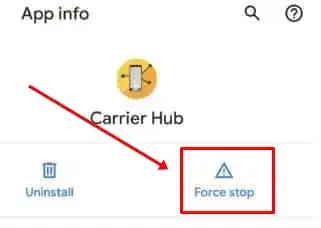
Questo è tutto. Ora riavvia il telefono e apri l’app per verificare se tutto funziona correttamente.
Metodo 3: aggiorna l’app Carrier Hub
Quando il problema sembra continuare, dovresti verificare se è necessario un aggiornamento. Questo processo può aiutarti a correggere l’errore dopo aver aggiornato la versione dell’app dell’hub dell’operatore.
Per aggiornare l’app Carrier Hub, procedi nel seguente modo:
- Apri l’ app Google Play Store sul tuo dispositivo Android
- Cerca ” Carrier Hub ” nella barra di ricerca
- Trova l’ app Carrier Hub e toccala per aprire la relativa pagina dei dettagli
- Controlla se è disponibile un aggiornamento per l’app. In tal caso, toccare il pulsante ” Aggiorna ” per installare la versione più recente
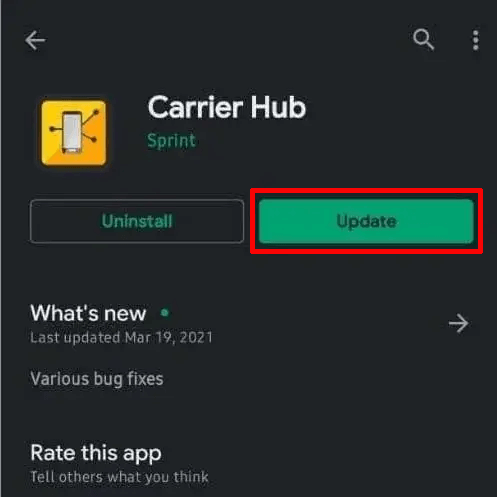
Metodo 4: Elimina i dati e la cache dell’hub dell’operatore
Un altro modo efficace per correggere gli errori di richiesta di elaborazione dell’hub dell’operatore è eliminare la cache e i dati dell’app. Quando i file della cache dell’app sono danneggiati, può verificarsi questo tipo di problema. Quindi è meglio rimuovere i file della cache.
Segui i passi:
- Innanzitutto, vai su Impostazioni > App > Carrier Hub
- Ora tocca ” Archiviazione ” o ” Archiviazione e cache “
- Successivamente, tocca l’ opzione ” Svuota cache ” e ” Cancella spazio di archiviazione “.
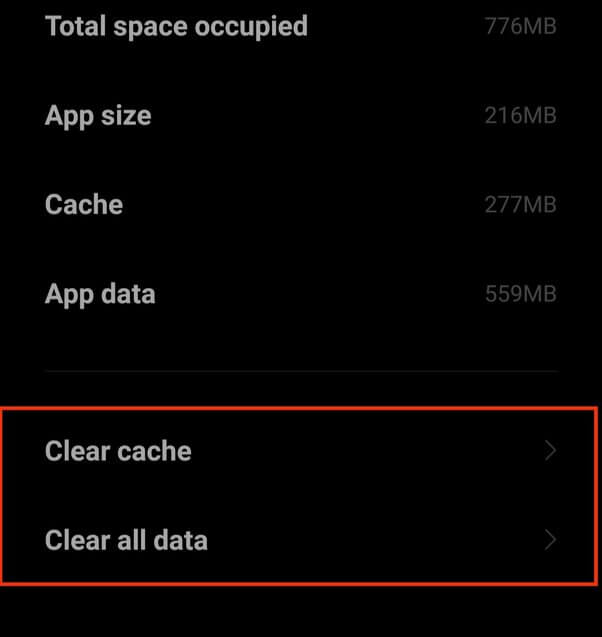
- Una volta terminato, avvia l’app e controlla se l’errore viene risolto.
Metodo 5: disinstallare gli aggiornamenti dell’hub portante
Dopo aver aggiornato l’hub del tuo operatore, se riscontri un problema con l’app, dovresti disinstallarne gli aggiornamenti.
Segui i passi:
- Innanzitutto, avvia Impostazioni sul tuo telefono
- Ora fai clic su App e notifiche > Visualizza tutte le app
- Successivamente, trova e scegli Carrier Hub dall’elenco delle app
- Successivamente, fai clic su tre punti nell’angolo in alto a destra
- Quindi, fai clic sull’opzione Disinstalla aggiornamenti
Metodo 6: disattivare la notifica dell’hub dell’operatore
Puoi anche risolvere il problema disabilitando la notifica di Carrier Hub. Ma questa è una soluzione temporanea che può aiutare a evitare l’errore per qualche tempo.
Ecco i passaggi da seguire:
- Innanzitutto, apri Impostazioni > Opzione Notifiche
- Ora disabilita e abilita le notifiche
- In questo modo si risolverà l’errore nel telefono
- Anche tu puoi disattivare la notifica tenendo premuta l’app
- Successivamente, scegli Disattiva notifiche o Disattiva notifiche
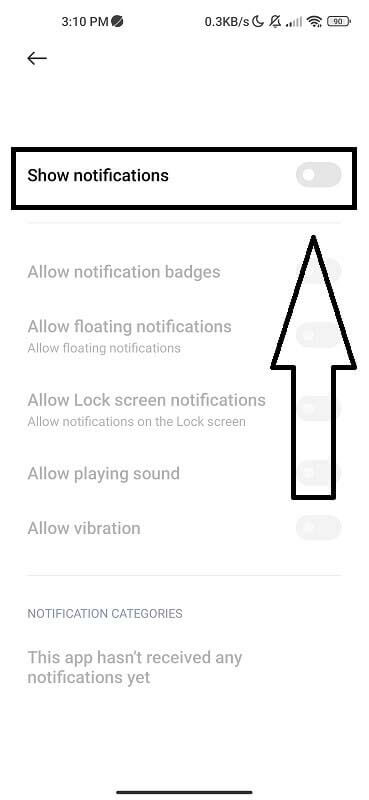
Metodo 7: disabilita l’app Carrier Hub
Molti di loro provano a disinstallare l’app Carrier Hub dal Google Play Store. Ma quando non è disponibile significa che l’app è preinstallata. In tal caso, puoi disattivare l’app seguendo i passaggi seguenti:
- Apri l’ app Impostazioni sul tuo dispositivo Android
- Ora tocca ” App e notifiche “
- Trova l’ app Carrier Hub e fai clic su di essa
- Fare clic su ” Disabilita ” per interrompere l’app
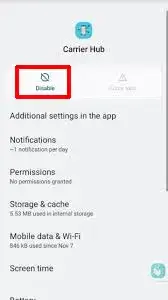
Infine, se si verifica un popup, conferma e riavvia il telefono per verificare l’errore.
Metodo 8: utilizzare il comando ADB per disinstallare l’hub del gestore
Se il problema persiste, ti consigliamo di disinstallare l’app Carrier Hub utilizzando il comando ADB.
Ecco i passaggi da seguire:
- Per prima cosa vai su Impostazioni > Sistema > Informazioni sul telefono
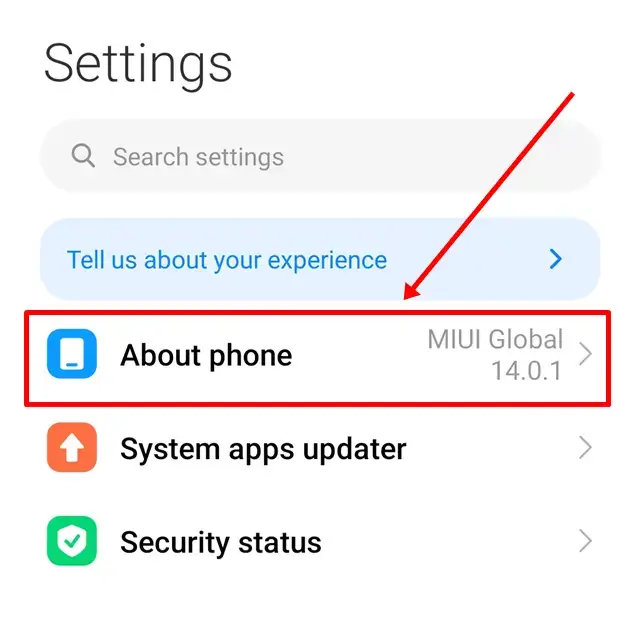
- Ora, fai clic su Numero build 7 volte a meno che non si verifichino le Opzioni sviluppatore
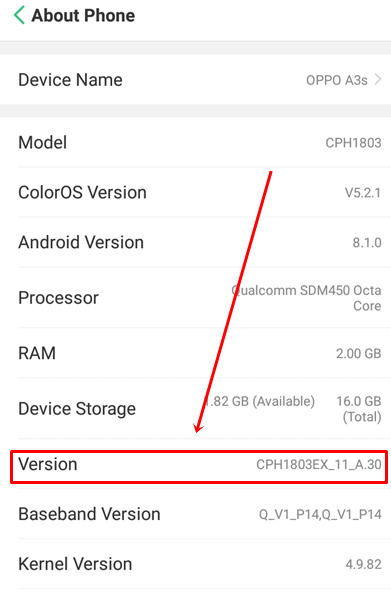
- Successivamente, torna a Impostazioni> Opzioni sviluppatore
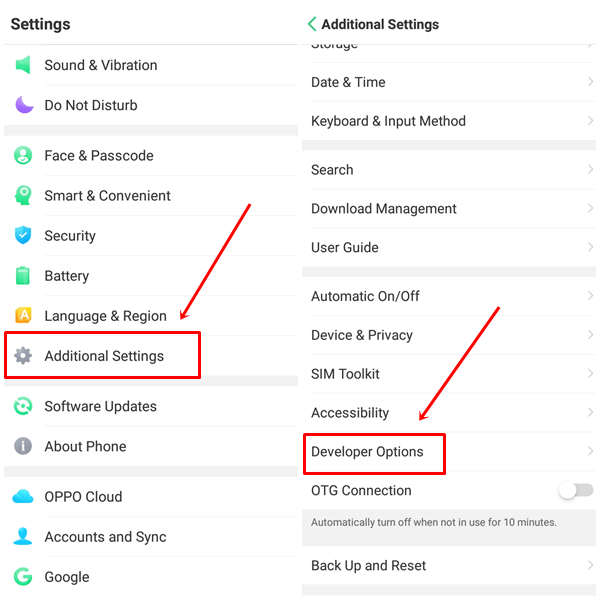
- Qui, abilita il debug USB > Scarica ADB e gli strumenti di avvio rapido sul PC
- Successivamente, estrai la cartella zip e quindi aprila
- Ora collega il tuo dispositivo tramite cavo USB al computer e attendi finché non viene rilevato
- Qui, tieni premuto il tasto Maiusc e tocca con il tasto destro il mouse su un’area vuota nella cartella
- Scegli Apri la finestra PowerShell qui > Quando promosso, tocca Sì
- Successivamente, digita il comando menzionato di seguito e fai clic su Invio
dispositivi adb
- Ora il tuo telefono è connesso correttamente
- Qui, devi copiare e incollare la riga di comando seguente e quindi premere Invio per rimuovere l’app Carrier Hub dal telefono
adb shell pm disinstallazione –utente 0 com.sprint.ms.smf.services
- Successivamente, attendi qualche istante e scollega il telefono dal cavo USB
- Alla fine, riavvia il telefono e puoi vedere che l’app è stata disinstallata correttamente
Questo è tutto.
Metodo 9: vai al ripristino delle impostazioni di fabbrica
Quando nulla riesce a risolvere l’errore, è il momento di ripristinare le impostazioni di fabbrica del telefono. Ciò ti aiuterà a rimuovere tutti i tipi di anomalie o problemi di cache che portano all’errore.
Allo stesso tempo, questo processo eliminerà tutti i tuoi dati dal tuo telefono. Quindi, gentilmente, fai il backup di tutte le tue cose in un posto sicuro. Puoi utilizzare lo strumento Backup e ripristino dati Android per eseguire il backup dei tuoi dati importanti.
Per ripristinare le impostazioni di fabbrica di un dispositivo Android, attenersi alla seguente procedura:
- Innanzitutto, assicurati di caricare il telefono almeno al 70%
- Ora collega il tuo telefono al Wi-Fi o alla tua rete mobile
- Successivamente, tocca Impostazioni sul tuo telefono
- Quindi, tocca Backup e ripristino
- Successivamente, fai clic su Ripristino dati di fabbrica > Ripristina dispositivo
- Infine, fai clic su Cancella tutto

Conclusione
Quindi spero che tu abbia risolto con successo l’errore di notifica costante della richiesta di elaborazione di Carrier Hub sui telefoni Android o Samsung. L’errore può verificarsi per vari motivi ma allo stesso tempo esistono diverse soluzioni per eliminarlo.

Kim Keogh is a technical and creative blogger and an SEO Expert. She loves to write blogs and troubleshoot several issues or errors on Android and iPhone. She loves to help others by giving better solutions to deal with data recovery problems and other issues.